Тот же самый переход в режиме
Рисунок 8.8. Тот же самый переход в режиме Линия времени . Обратите внимание на то, что громкость аудио тоже нарастает
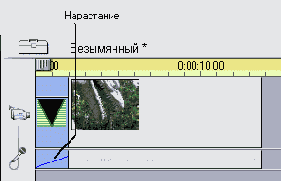
Вы можете вставлять переходы в любом режиме Окна Фильма, хотя лучше всего для этого подходят режимы Сценарий и Линия времени . На Рисунок 8.8 вы можете видеть, как именно обозначается переход «фейдер» в режиме Линия времени .
При вставке фейдера Studio автоматически применит его и к аудиодорожке. В большинстве случаев это весьма удобно. Если же вы хотите добиться от звука каких-то иных эффектов, обратитесь к главе 11.
Вставка перехода между двумя клипами
1. Перетащите переход мышью в промежуток между двумя клипами.
При этом Studio будет обозначать переход в Сценарий зеленым квадратиком, а в Линии времени - двумя вертикальными зелеными линиями. Таким образом, программа дает понять, где именно можно использовать данный эффект. Кроме этого, под указателем мыши появятся маленький квадратик и знак «плюс» (Рисунок 8.9).
Рисунок 8.11. Тот же самый переход в режиме Линия времени . Обратите внимание на автоматическое перекрестное затухание аудио
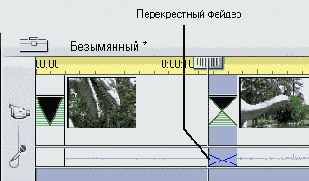
Единственным исключением из настройки с перекрестными фейдерами является затухание, когда Studio постепенно затеняет первый видеофрагмент перед показом следующего. В данном случае звук также будет заглушён до нуля перед началом воспроизведения второго аудиофрагмента (Рисунок 8.19). Это тоже логично, поскольку эффект затухания используется, как правило, для того, чтобы подчеркнуть завершение одной сцены и начало следующей.
Просмотр переходов из наборов Обычные или Градиентные
1. Щелкните по переходу мышью, чтобы выделить его. В режиме Сценарий границы перехода будут подсвечены синим цветом (Рисунок 8.10), а в режиме Линия времени синим цветом будет вы делен сам переход (Рисунок 8.12).
